Otrzymaj bezpłatne skanowanie i sprawdź, czy twój komputer jest zainfekowany.
USUŃ TO TERAZAby korzystać z w pełni funkcjonalnego produktu, musisz kupić licencję na Combo Cleaner. Dostępny jest 7-dniowy bezpłatny okres próbny. Combo Cleaner jest własnością i jest zarządzane przez RCS LT, spółkę macierzystą PCRisk.
Instrukacje usuwania WordShark
Czym jest WordShark?
WordShark to zwodnicza aplikacja, która oferuje użytkownikowi funkcję tłumaczenia słowa, tworząc złudzenie, że jest legalna. Ponieważ WordShark jest dystrybuowana za pomocą zwodniczej metody marketingu oprogramowania o nazwie "sprzedaż wiązana", jest sklasyfikowana jako potencjalnie niechciany program (PUP), a większość użytkowników niechętnie instaluje ją podczas pobierania lub instalacji wolnego oprogramowania. WordShark infiltruje najpopularniejsze przeglądarki internetowe (Internet Explorer, Google Chrome, Mozilla Firefox), a jako zwykłe adware zaczyna wyświetlać natrętne reklamy w Internecie (oznaczone jako "Ads by WordShark"). W tym celu deweloperzy używają wirtualnej warstwy, która pozwala na wyświetlanie treści graficznych innych firm na każdej odwiedzanej stronie. Jest też szansa, że wyświetlane reklamy zostaną otworzone w nowej karcie lub oknie przeglądarki. Zwykle reklamy śródtekstowe, przejściowe, linki tekstowe, porównywania cen, kupony, ukierunkowane i inne generowane przez aplikacje, takie jak WordShark, przekierowują do stron internetowych, które sprzedają towary lub albo oferują pewne funkcje. Jednak jest jeszcze szansa, że użytkownik zostanie przekierowany do fałszywej strony internetowej, która zawiera zainfekowaną treść, dlatego, kliknięcie ich może łatwo skończyć infekcjami adware lub malware wysokiego ryzyka.
Warto również wiedzieć, że WordShark, jak prawie każde inne adware, zbiera różnorodne informacje przeglądania. Aktywność przeglądania Internetu przez użytkownika jest stale monitorowana w celu zebrania informacji na temat jego nawyków przeglądania Internetu. Aplikacje typu adware mogą zbierać informacje (co jest zgodne z ich polityką prywatności, które nie są danymi osobowymi) o odwiedzanych stronach internetowych, przeglądanych stronach, wprowadzonych zapytaniach, cookies, web beacon, cache, zapisanych hasłach, kliknięciach klawiatury/myszy, adresów Protokołu Internetowego (IP), geolokalizacji itp. Problemem jest to, że większość użytkowników nie zdaje sobie sprawy, że zbierane informacje mogą zawierać takie informacje, jak hasła karty kredytowej, a ponieważ dane są później udostępniane stronom trzecim (ewentualnie cyberprzestępcom), które zbierają dane osobowe, może się to łatwo skończyć się poważnymi problemami ochrony prywatności, a nawet kradzieżą tożsamości. Z tego powodu nigdy nie należy przechowywać aplikacji typu adware, takie jak WordShark, zainstalowanych na swoim komputerze.
WordShark jest całkowicie identyczna, jak Wordinator i Super Click - obie są opracowywane przez tę samą firmę i oferują dokładnie te same funkcje. Warto również wspomnieć, że istnieją setki aplikacji, które mają wiele podobieństwa do programu WordShark. Każdego typu aplikacja adware oferuje użytkownikowi przydatne funkcje w celu oszukania go podczas w instalacji. Na przykład PriceFountain, PriceLess, OffersWizard i Shopsafer zobowiązują się do zapewnienia użytkownikowi wielu zniżek w sklepach online. Jednak, podobnie jak WordShark, nie przynoszą żadnej rzeczywistej wartości. W rzeczywistości, aplikacje typu adware są opracowane w celu generowania zysku dla deweloperów, ponieważ otrzymują oni zapłatę za każde kliknięcie wyświetlanych reklam, jak również udostępnianie informacji. Należy pamiętać, że większość adware jest dystrybuowana na stronach z freeware, a więc ważne jest, aby wiedzieć, że strony te (np. downloads.com, softonic.com, soft32.com itp.) zarabiają na ruchu i bezpłatnych usługach za pośrednictwem menedżerów pobierania. Zawsze, gdy użytkownik pobiera wolne oprogramowanie, jest od niego wymagane skorzystanie z małych programów do pobrania jako narzędzi do pobrania wybranego oprogramowania. Jest powiedziane, że menedżerowie pobierania "przyspieszają i ułatwiają" proces pobierania, jednak ich prawdziwym celem jest wygenerowanie oferty instalacji oprogramowania strony trzeciej, która jest przedstawiona jako całkowicie legalna i wolna od wirusów. Niemniej jednak, pośpieszna i nieostrożna instalacja tych oferowanych aplikacji jest często przyczyną infekcji malware lub adware (w tym przypadku - WordShark). Dlatego też, nigdy nie powinno się przyjmować oferty zainstalowania żadnej nierozpoznanej aplikacji. Jeśli masz już zainstalowaną tę fałszywą aplikację, następujące instrukcje poprowadzą Cię poprzez usunięcie adware WordShark.
Jak zainstalowałem adware WordShark na moim komputerze?
Wyniki badań pokazują, że większość użytkowników nie zachowuje ostrożności podczas pobierania i instalowania oprogramowania - przechodzą prawie cały etap procesu pobierania/instalacji. Twórcy aplikacji typu adware wykorzystują tę lukę poprzez ukrycie instalacji pod "Własnymi" lub "Zaawansowanymi" ustawieniami, dzięki czemu nie ujawniają jej. W niektórych przypadkach, użytkownik nie ma żadnych informacji na temat instalowania oprogramowania firm trzecich.
Jak uniknąć instalacji potencjalnie niepożądanych aplikacji?
Jeśli to możliwe, należy zawsze używać bezpośredniego linku do pobrania, zamiast korzystać z oferowanych klientów pobierania. Niemniej jednak, jeśli jesteś zmuszony, aby faktycznie korzystać z aplikacji do pobierania, powinieneś dokładnie przeanalizować każdy etap procesu pobierania bezpłatnego oprogramowania oraz nie przyjmować żadnych ofert zainstalowania dodatkowych programów. Podczas instalacji pobranego wcześniej oprogramowania - zawsze wybrać "Własne" lub "Zaawansowane" ustawienia, które ujawniają i pozwalają zrezygnować z wszelkich nierozpoznanych aplikacji, które są wymienione w instalacji. Zalecane jest, aby pobierać oprogramowanie z oficjalnej strony, a nie z różnych stron z oprogramowaniem do pobrania.
Zwodniczy instalator bezpłatnego oprogramowania wykorzystywany w dystrybucji adware WordShark:
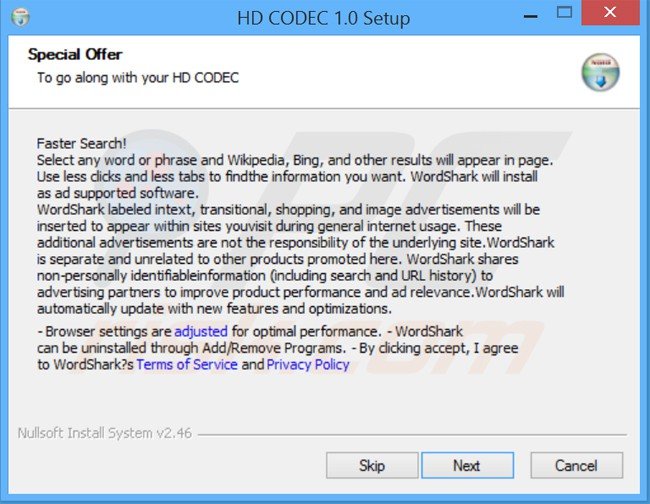
Adware WordShark generujące natrętne internetowe reklamy ('Ads by WordShark') :
Natychmiastowe automatyczne usunięcie malware:
Ręczne usuwanie zagrożenia może być długim i skomplikowanym procesem, który wymaga zaawansowanych umiejętności obsługi komputera. Combo Cleaner to profesjonalne narzędzie do automatycznego usuwania malware, które jest zalecane do pozbycia się złośliwego oprogramowania. Pobierz je, klikając poniższy przycisk:
POBIERZ Combo CleanerPobierając jakiekolwiek oprogramowanie wyszczególnione na tej stronie zgadzasz się z naszą Polityką prywatności oraz Regulaminem. Aby korzystać z w pełni funkcjonalnego produktu, musisz kupić licencję na Combo Cleaner. Dostępny jest 7-dniowy bezpłatny okres próbny. Combo Cleaner jest własnością i jest zarządzane przez RCS LT, spółkę macierzystą PCRisk.
Szybkie menu:
- Czym jest Word Shark?
- KROK 1. Deinstalacja aplikacji Word Shark przy użyciu Panelu sterowania.
- KROK 2. Usuwanie adware WordShark z Internet Explorer.
- KROK 3. Usuwanie reklam WordShark z Google Chrome.
- KROK 4. Usuwanie 'Ads by WordShark' z Mozilla Firefox.
- KROK 5. Usuwanie reklam WordShark z Safari.
- KROK 6. Usuwanie złośliwych rozszerzeń z Microsoft Edge.
Usuwanie adware WordShark:
Użytkownicy Windows 10:

Kliknij prawym przyciskiem myszy w lewym dolnym rogu ekranu i w menu szybkiego dostępu wybierz Panel sterowania. W otwartym oknie wybierz Programy i funkcje.
Użytkownicy Windows 7:

Kliknij Start ("logo Windows" w lewym dolnym rogu pulpitu) i wybierz Panel sterowania. Zlokalizuj Programy i funkcje.
Użytkownicy macOS (OSX):

Kliknij Finder i w otwartym oknie wybierz Aplikacje. Przeciągnij aplikację z folderu Aplikacje do kosza (zlokalizowanego w Twoim Docku), a następnie kliknij prawym przyciskiem ikonę Kosza i wybierz Opróżnij kosz.
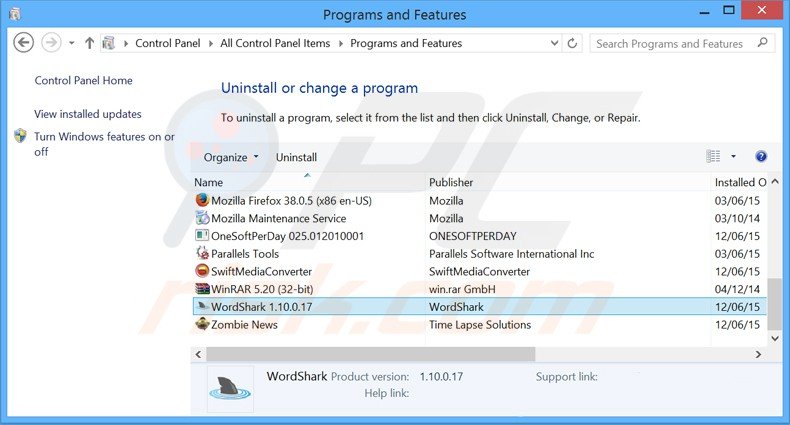
W oknie odinstalowywania programów spójrz na "Word Shark", wybierz ten wpis i kliknij przycisk "Odinstaluj" lub "Usuń".
Po odinstalowaniu potencjalnie niechcianego programu (który powoduje reklamy Word Shark), przeskanuj swój komputer pod kątem wszelkich pozostawionych niepożądanych składników. Zalecane oprogramowanie usuwania malware.
POBIERZ narzędzie do usuwania złośliwego oprogramowania
Combo Cleaner sprawdza, czy twój komputer został zainfekowany. Aby korzystać z w pełni funkcjonalnego produktu, musisz kupić licencję na Combo Cleaner. Dostępny jest 7-dniowy bezpłatny okres próbny. Combo Cleaner jest własnością i jest zarządzane przez RCS LT, spółkę macierzystą PCRisk.
Usuwanie adware WordShark z przeglądarek internetowych:
W czasie badań, WordShark nie zainstalowało swoich wtyczek do przeglądarkach Internet Explorer Google Chrome lub Mozilla Firefox, jednak było powiązane z innymi adware. Dlatego właśnie zaleca się, aby usunąć wszystkie potencjalnie niechciane dodatki do przeglądarki ze swoich przeglądarek internetowych.
Film pokazujący jak usunąć potencjalnie niechciane dodatki przeglądarki:
 Usuwanie złośliwych dodatków z Internet Explorer:
Usuwanie złośliwych dodatków z Internet Explorer:
Kliknij na ikonę "koła zębatego" ![]() (w prawym górnym rogu przeglądarki Internet Explorer) i wybierz "Zarządzaj dodatkami". Spójrz na wszystkie ostatnio zainstalowane podejrzane rozszerzenia przeglądarki, wybierz te wpisy i kliknij "Usuń".
(w prawym górnym rogu przeglądarki Internet Explorer) i wybierz "Zarządzaj dodatkami". Spójrz na wszystkie ostatnio zainstalowane podejrzane rozszerzenia przeglądarki, wybierz te wpisy i kliknij "Usuń".
Metoda opcjonalna:
Jeśli nadal występują problemy z usunięciem wordshark (adware), możesz zresetować ustawienia programu Internet Explorer do domyślnych.
Użytkownicy Windows XP: Kliknij Start i kliknij Uruchom. W otwartym oknie wpisz inetcpl.cpl. W otwartym oknie kliknij na zakładkę Zaawansowane, a następnie kliknij Reset.

Użytkownicy Windows Vista i Windows 7: Kliknij logo systemu Windows, w polu wyszukiwania wpisz inetcpl.cpl i kliknij enter. W otwartym oknie kliknij na zakładkę Zaawansowane, a następnie kliknij Reset.

Użytkownicy Windows 8: Otwórz Internet Explorer i kliknij ikonę koła zębatego. Wybierz Opcje internetowe.

W otwartym oknie wybierz zakładkę Zaawansowane.

Kliknij przycisk Reset.

Potwierdź, że chcesz przywrócić ustawienia domyślne przeglądarki Internet Explorer, klikając przycisk Reset.

 Usuwanie złośliwych rozszerzeń z Google Chrome:
Usuwanie złośliwych rozszerzeń z Google Chrome:
Kliknij na ikonę menu Chrome ![]() (w prawym górnym rogu przeglądarki Google Chrome), wybierz "Narzędzia" i kliknij na "Rozszerzenia". Zlokalizuj wszystkie ostatnio zainstalowane dodatki przeglądarki, wybierz te wpisy i kliknij na ikonę kosza.
(w prawym górnym rogu przeglądarki Google Chrome), wybierz "Narzędzia" i kliknij na "Rozszerzenia". Zlokalizuj wszystkie ostatnio zainstalowane dodatki przeglądarki, wybierz te wpisy i kliknij na ikonę kosza.
Metoda opcjonalna:
Jeśli nadal masz problem z usunięciem wordshark (adware), przywróć ustawienia swojej przeglądarki Google Chrome. Kliknij ikonę menu Chrome ![]() (w prawym górnym rogu Google Chrome) i wybierz Ustawienia. Przewiń w dół do dołu ekranu. Kliknij link Zaawansowane….
(w prawym górnym rogu Google Chrome) i wybierz Ustawienia. Przewiń w dół do dołu ekranu. Kliknij link Zaawansowane….

Po przewinięciu do dołu ekranu, kliknij przycisk Resetuj (Przywróć ustawienia do wartości domyślnych).

W otwartym oknie potwierdź, że chcesz przywrócić ustawienia Google Chrome do wartości domyślnych klikając przycisk Resetuj.

 Usuwanie złośliwych wtyczek z Mozilla Firefox:
Usuwanie złośliwych wtyczek z Mozilla Firefox:
Kliknij menu Firefox ![]() (w prawym górnym rogu okna głównego) i wybierz "Dodatki". Kliknij na "Rozszerzenia" i w otwartym oknie usuń wszystkie ostatnio zainstalowane podejrzane wtyczki przeglądarki.
(w prawym górnym rogu okna głównego) i wybierz "Dodatki". Kliknij na "Rozszerzenia" i w otwartym oknie usuń wszystkie ostatnio zainstalowane podejrzane wtyczki przeglądarki.
Metoda opcjonalna:
Użytkownicy komputerów, którzy mają problemy z usunięciem wordshark (adware), mogą zresetować ustawienia Mozilla Firefox do domyślnych.
Otwórz Mozilla Firefox i w prawym górnym rogu okna głównego kliknij menu Firefox ![]() . W otworzonym menu kliknij na ikonę Otwórz Menu Pomoc
. W otworzonym menu kliknij na ikonę Otwórz Menu Pomoc![]() .
.

Wybierz Informacje dotyczące rozwiązywania problemów.

W otwartym oknie kliknij na przycisk Reset Firefox.

W otwartym oknie potwierdź, że chcesz zresetować ustawienia Mozilla Firefox do domyślnych klikając przycisk Reset.

 Usuwanie złośliwych rozszerzeń z Safari:
Usuwanie złośliwych rozszerzeń z Safari:

Upewnij się, że Twoja przeglądarka Safari jest aktywna, kliknij menu Safari i wybierz Preferencje....

W otwartym oknie kliknij rozszerzenia, zlokalizuj wszelkie ostatnio zainstalowane podejrzane rozszerzenia, wybierz je i kliknij Odinstaluj.
Metoda opcjonalna:
Upewnij się, że Twoja przeglądarka Safari jest aktywna i kliknij menu Safari. Z rozwijanego menu wybierz Wyczyść historię i dane witryn...

W otwartym oknie wybierz całą historię i kliknij przycisk wyczyść historię.

 Usuwanie złośliwych rozszerzeń z Microsoft Edge:
Usuwanie złośliwych rozszerzeń z Microsoft Edge:

Kliknij ikonę menu Edge ![]() (w prawym górnym rogu Microsoft Edge) i wybierz "Rozszerzenia". Znajdź wszystkie ostatnio zainstalowane podejrzane dodatki przeglądarki i kliknij "Usuń" pod ich nazwami.
(w prawym górnym rogu Microsoft Edge) i wybierz "Rozszerzenia". Znajdź wszystkie ostatnio zainstalowane podejrzane dodatki przeglądarki i kliknij "Usuń" pod ich nazwami.

Metoda opcjonalna:
Jeśli nadal masz problemy z usunięciem aktualizacji modułu Microsoft Edge przywróć ustawienia przeglądarki Microsoft Edge. Kliknij ikonę menu Edge ![]() (w prawym górnym rogu Microsoft Edge) i wybierz Ustawienia.
(w prawym górnym rogu Microsoft Edge) i wybierz Ustawienia.

W otwartym menu ustawień wybierz Przywróć ustawienia.

Wybierz Przywróć ustawienia do ich wartości domyślnych. W otwartym oknie potwierdź, że chcesz przywrócić ustawienia Microsoft Edge do domyślnych, klikając przycisk Przywróć.

- Jeśli to nie pomogło, postępuj zgodnie z tymi alternatywnymi instrukcjami wyjaśniającymi, jak przywrócić przeglądarkę Microsoft Edge.
Podsumowanie:
 Najpopularniejsze adware i potencjalnie niechciane aplikacje infiltrują przeglądarki internetowe użytkownika poprzez pobrania bezpłatnego oprogramowania. Zauważ, że najbezpieczniejszym źródłem pobierania freeware są strony internetowe jego twórców. Aby uniknąć instalacji adware bądź bardzo uważny podczas pobierania i instalowania bezpłatnego oprogramowania. Podczas instalacji już pobranego freeware, wybierz Własne lub Zaawansowane opcje instalacji - ten krok pokaże wszystkie potencjalnie niepożądane aplikacje, które są instalowane wraz z wybranym bezpłatnym programem.
Najpopularniejsze adware i potencjalnie niechciane aplikacje infiltrują przeglądarki internetowe użytkownika poprzez pobrania bezpłatnego oprogramowania. Zauważ, że najbezpieczniejszym źródłem pobierania freeware są strony internetowe jego twórców. Aby uniknąć instalacji adware bądź bardzo uważny podczas pobierania i instalowania bezpłatnego oprogramowania. Podczas instalacji już pobranego freeware, wybierz Własne lub Zaawansowane opcje instalacji - ten krok pokaże wszystkie potencjalnie niepożądane aplikacje, które są instalowane wraz z wybranym bezpłatnym programem.
Pomoc usuwania:
Jeśli masz problemy podczas próby usunięcia adware wordshark (adware) ze swojego komputera, powinieneś zwrócić się o pomoc na naszym forum usuwania malware.
Opublikuj komentarz:
Jeśli masz dodatkowe informacje na temat wordshark (adware) lub jego usunięcia, prosimy podziel się swoją wiedzą w sekcji komentarzy poniżej.
Źródło: https://www.pcrisk.com/removal-guides/9084-ads-by-ws
Udostępnij:

Tomas Meskauskas
Ekspert ds. bezpieczeństwa, profesjonalny analityk złośliwego oprogramowania
Jestem pasjonatem bezpieczeństwa komputerowego i technologii. Posiadam ponad 10-letnie doświadczenie w różnych firmach zajmujących się rozwiązywaniem problemów technicznych i bezpieczeństwem Internetu. Od 2010 roku pracuję jako autor i redaktor Pcrisk. Śledź mnie na Twitter i LinkedIn, aby być na bieżąco z najnowszymi zagrożeniami bezpieczeństwa online.
Portal bezpieczeństwa PCrisk jest prowadzony przez firmę RCS LT.
Połączone siły badaczy bezpieczeństwa pomagają edukować użytkowników komputerów na temat najnowszych zagrożeń bezpieczeństwa w Internecie. Więcej informacji o firmie RCS LT.
Nasze poradniki usuwania malware są bezpłatne. Jednak, jeśli chciałbyś nas wspomóc, prosimy o przesłanie nam dotacji.
Przekaż darowiznęPortal bezpieczeństwa PCrisk jest prowadzony przez firmę RCS LT.
Połączone siły badaczy bezpieczeństwa pomagają edukować użytkowników komputerów na temat najnowszych zagrożeń bezpieczeństwa w Internecie. Więcej informacji o firmie RCS LT.
Nasze poradniki usuwania malware są bezpłatne. Jednak, jeśli chciałbyś nas wspomóc, prosimy o przesłanie nam dotacji.
Przekaż darowiznę
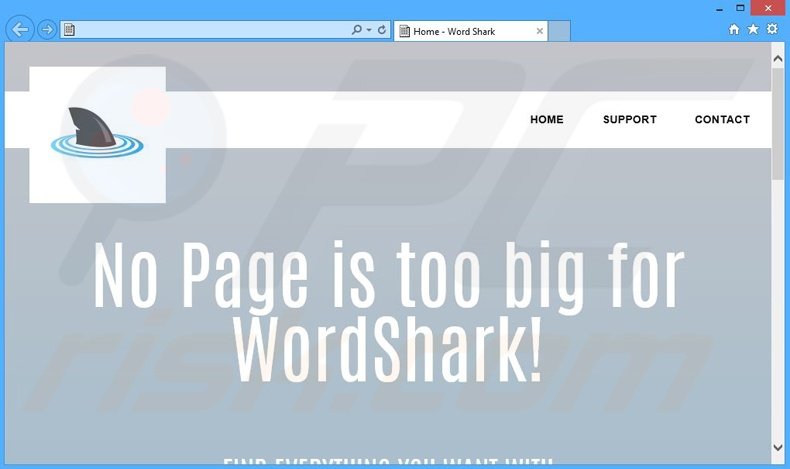
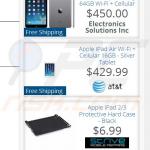

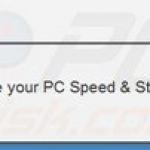

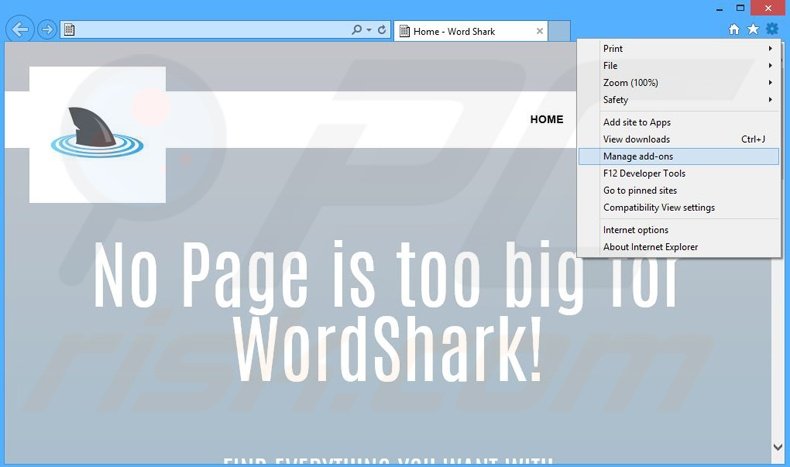
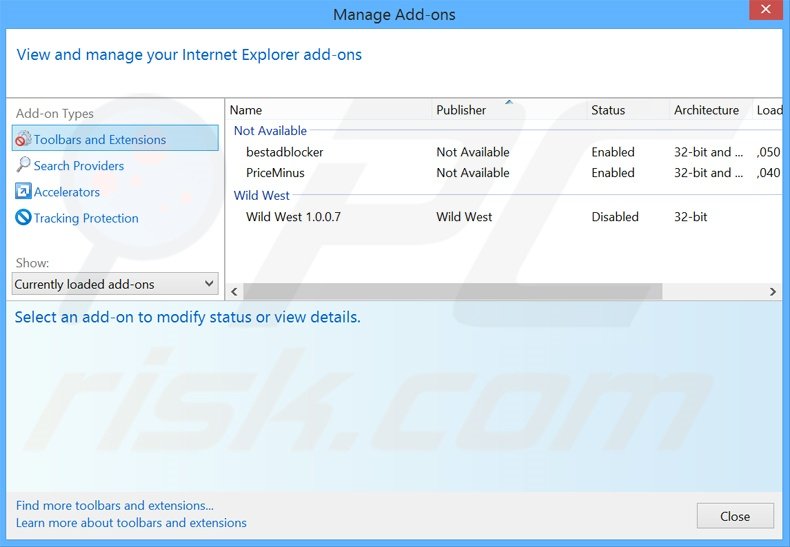
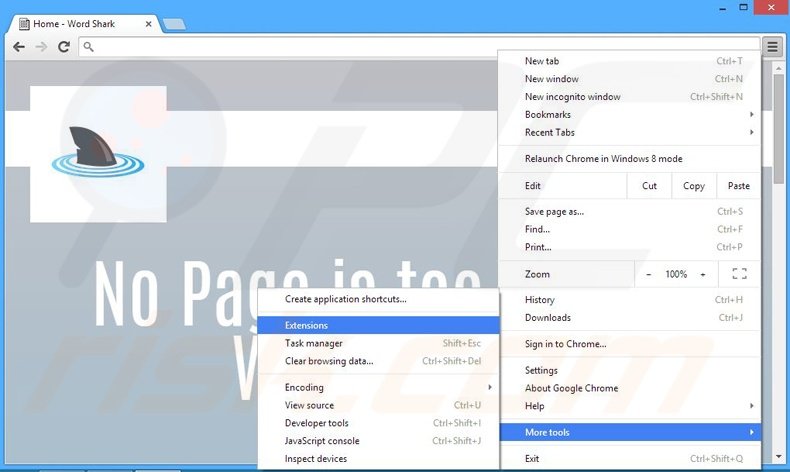
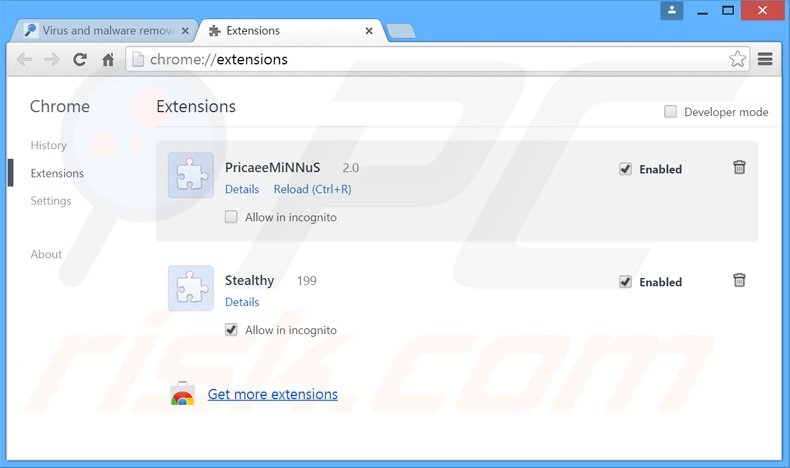
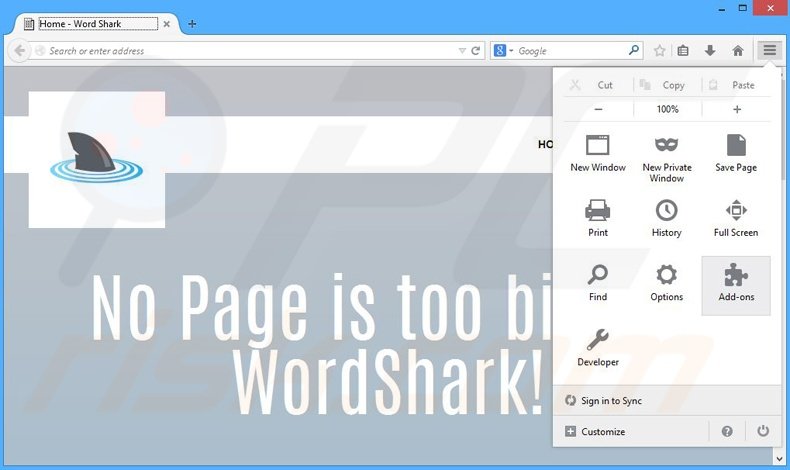
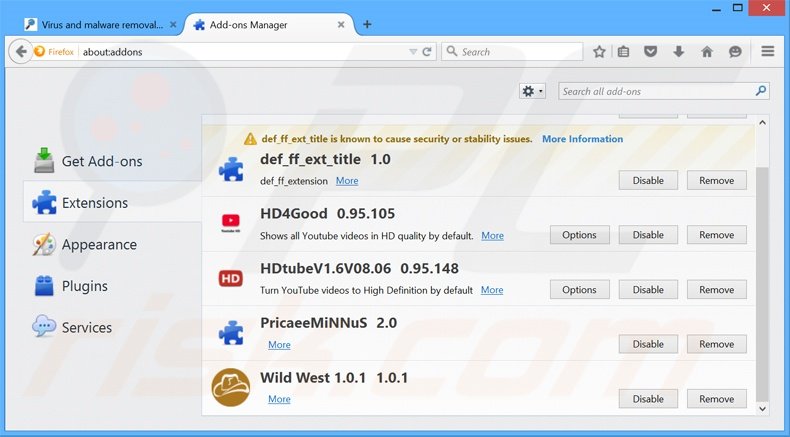
▼ Pokaż dyskusję